Kā pārvietoties Word 2007 tabulā
Uzziniet, kā efektīvi pārvietoties Word 2007 tabulā, izmantojot īsinājumtaustiņus un peles darbības, lai optimizētu savu darba plūsmu.
Varat iestatīt jebkura veida RSS plūsmu, izmantojot programmu Internet Explorer vai Microsoft Outlook 2019 , un pēc tam lasīt tās jebkurā vietā. Tomēr, ja abonējat Podcast apraidi, iespējams, vēlēsities izmantot Outlook metodi, lai tās darbības laikā varētu konfigurēt plūsmas iestatījumus.
Veiciet šīs darbības, lai, izmantojot programmu Outlook, iestatītu Podcast apraidi vai jebkāda veida RSS plūsmu:
1. Noklikšķiniet uz cilnes Fails, noklikšķiniet uz pogas Konta iestatījumi un pēc tam tās izvēlnē izvēlieties Konta iestatījumi.
Tiek atvērts dialoglodziņš Konta iestatījumi.
2. Noklikšķiniet uz cilnes RSS plūsmas.
RSS pierakstīšanās lapā tiek parādīts to plūsmu saraksts, kuras esat abonējis.
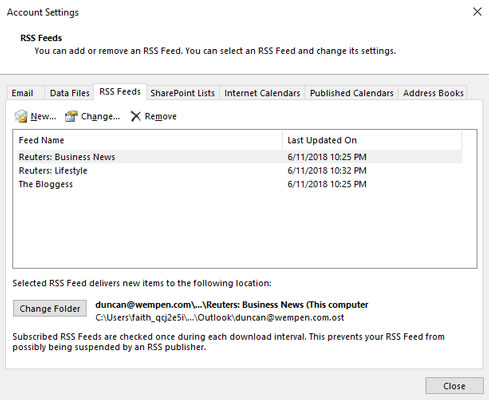
Dialoglodziņš Konta iestatījumi.
3. Noklikšķiniet uz pogas Jauns.
Tiek atvērts dialoglodziņš Jauna RSS plūsma, kā parādīts šeit.
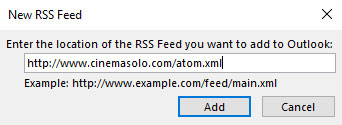
Dialoglodziņš Jauna RSS plūsma.
4. Ievadiet vajadzīgās RSS plūsmas URL.
Tas parasti izskatās kā neparasti garš URL: http://www.cinemasolo.com/atom.xml . Ja ievadīsit adresi neprecīzi, tas nedarbosies. Vislabāk ir veikt šīs darbības:
Kad tas ir izdarīts, varat veikt iepriekšējās darbības un ielīmēt adresi dialoglodziņā Jauna RSS plūsma.
5. Noklikšķiniet uz pogas Pievienot.
Šeit parādītais dialoglodziņš RSS plūsmas opcijas piedāvā dažādas izmaiņas, kuras varat veikt savā abonementā:
Abonējot Podcast apraidi, vislabāk ir atzīmēt izvēles rūtiņu Automātiski lejupielādēt šīs RSS plūsmas korpusus, lai saņemtu faktisko aplādes failu, kā arī to aprakstošo ziņu.
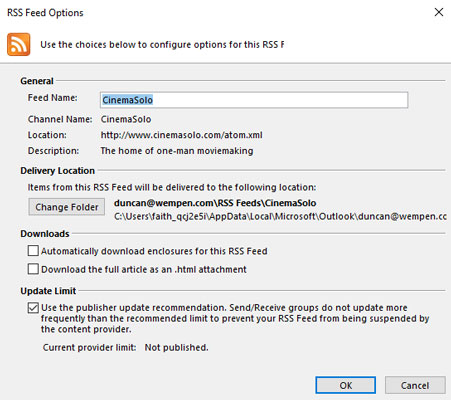
Dialoglodziņš RSS plūsmas opcijas.
6. Noklikšķiniet uz Labi.
7. Noklikšķiniet uz Aizvērt.
Kā redzat, abonējot RSS plūsmu (podcast apraidi, emuāru vai citur), programmā Outlook ir jāveic dažas darbības vairāk nekā pārlūkprogrammā Internet Explorer, taču jūs saņemat vairāk iespēju. Varat arī abonēt plūsmu, izmantojot programmu Internet Explorer, un pēc tam doties uz Outlook RSS lapu, atlasīt šo plūsmu un noklikšķināt uz pogas Mainīt, lai mainītu savas opcijas.
Uzziniet, kā efektīvi pārvietoties Word 2007 tabulā, izmantojot īsinājumtaustiņus un peles darbības, lai optimizētu savu darba plūsmu.
Šajā sarakstā ir iekļautas desmit populārākās Excel funkcijas, kas attiecas uz plašu vajadzību klāstu. Uzziniet, kā izmantot <strong>Excel funkcijas</strong> efektīvāk!
Uzziniet, kā pievienot papildu analīzes slāņus jūsu Excel diagrammām, lai uzlabotu vizualizāciju un sniegtu precīzākus datus. Šis raksts apraksta visas nepieciešamās darbības.
Uzziniet, kā iestatīt <strong>rindkopas atkāpi</strong> programmā Word 2013, lai uzlabotu dokumenta noformējumu un lasāmību.
Uzziniet, kā pareizi ievietot slejas programmā Word 2010, lai uzlabotu jūsu dokumentu formātu un struktūru.
Apsveriet iespēju aizsargāt Excel 2007 darblapu, lai izvairītos no neplānotām izmaiņām. Uzziniet, kā aizsargāt un atbloķēt šūnas, lai nodrošinātu datu integritāti.
Programmas Excel 2013 PMT funkcija aprēķina periodisko mūža rentes maksājumu. Šī funkcija ir būtiska hipotekāro kredītu maksājumu plānošanai.
Mācieties, kā veikt t-testus Excel programmā, izmantojot datus un aprakstot trīs t-testu veidus, kas noderēs jūsu datu analīzes procesā.
Uzziniet, kā filtrēt datu sarakstu programmā Excel 2016, lai ērti paslēptu nevēlamus ierakstus un strādātu tikai ar nepieciešamajiem datiem.
Uzziniet, kā vienkārši pievienot datu etiķetes diagrammai programmā Excel 2007. Palīdziet noteikt vērtības, kas tiek rādītas katrā datu punktā, izmantojot dažādas izvietošanas un formatēšanas iespējas.







